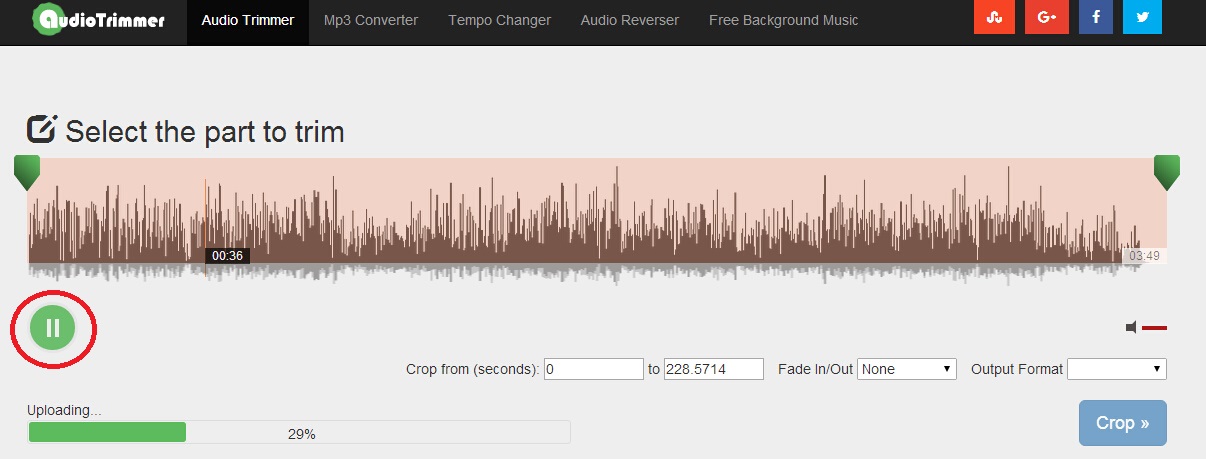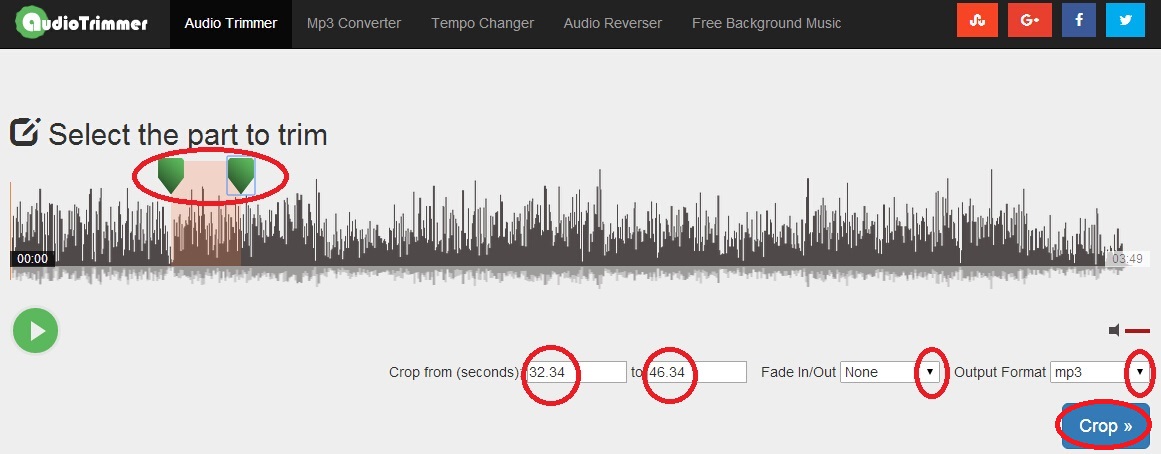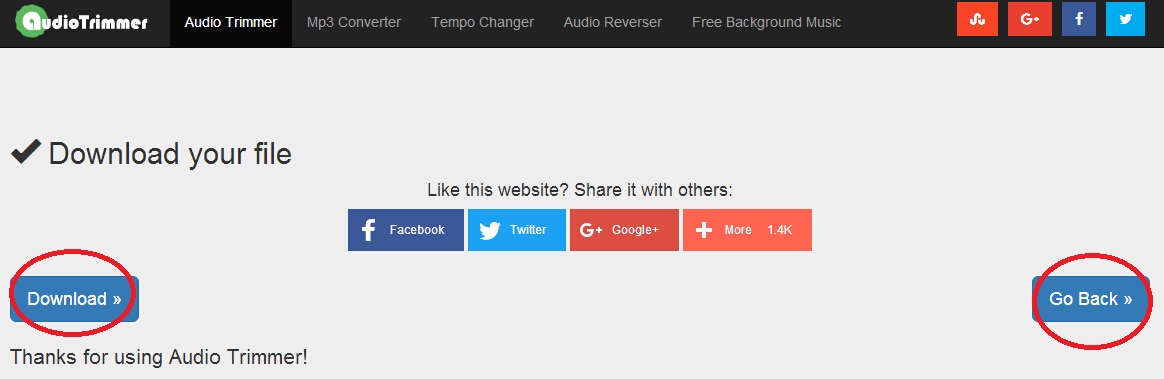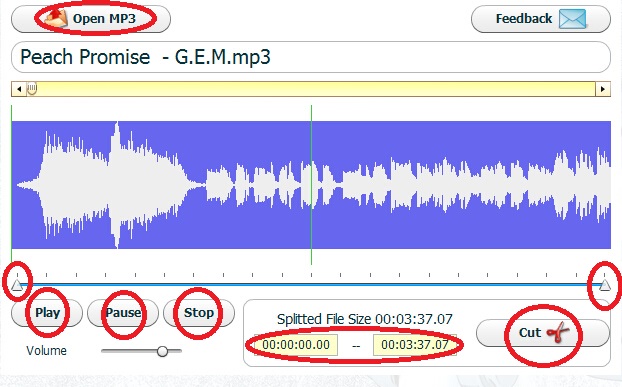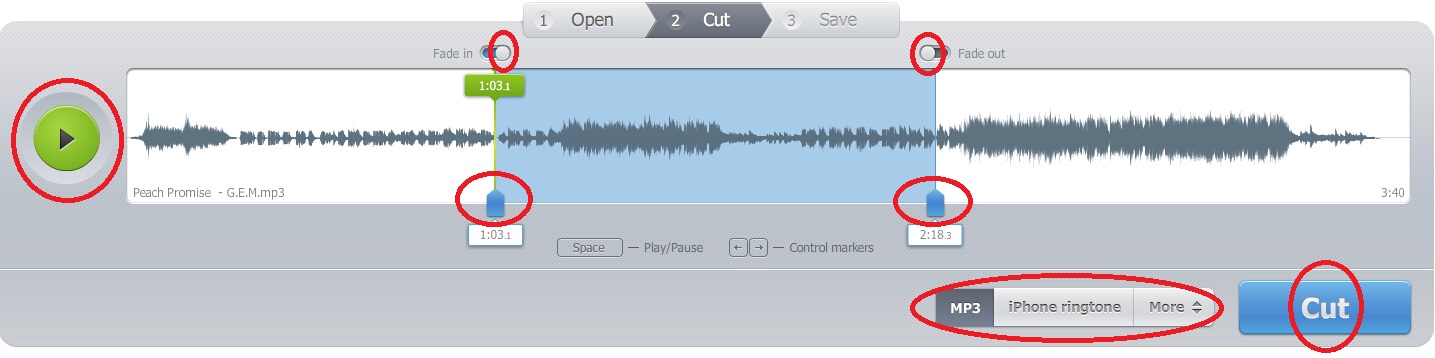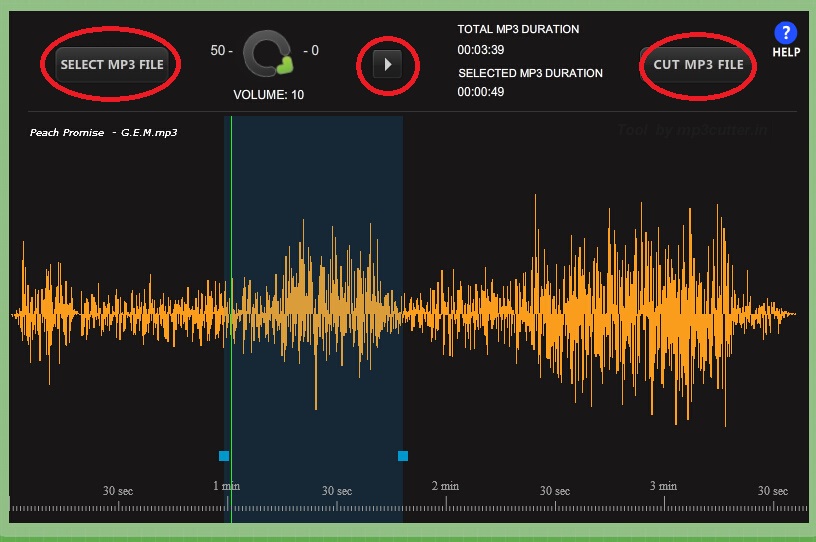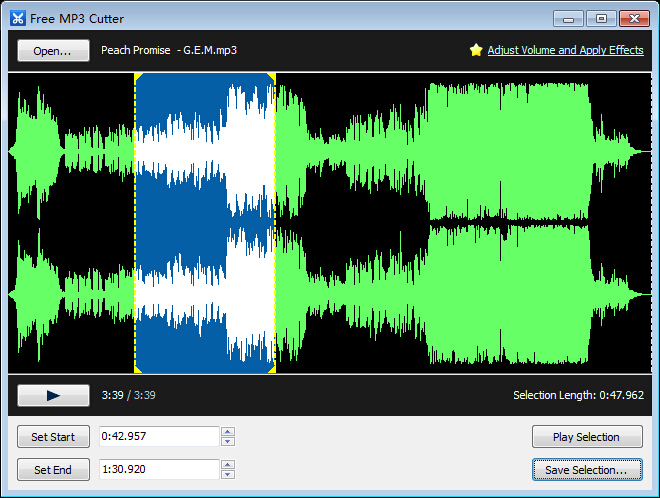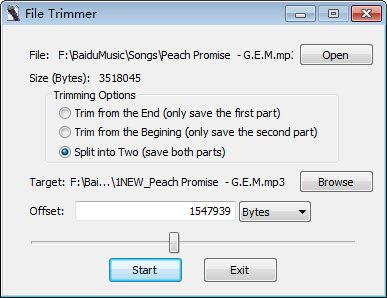Voulez-vous utiliser une partie d'un fichier audio comme sonnerie de téléphone portable ? Ou voulez-vous découper une partie d'un fichier audio pour l'utiliser à certaines occasions ? Si oui, vous aurez besoin de découpeurs audio pour découper des fichiers audio en ligne ou hors ligne. Ci-dessous, je vous présente comment découper l'audio en ligne et hors ligne.
Partie 1 : Découper l'audio en ligne avec un coupeur MP3 en ligne
Il existe de nombreux outils de découpage MP3 en ligne, dont Audio Trimmer, qui est spécial. Il s'agit d'un outil de découpage audio MP3 ou autre format gratuit en ligne, qui ne nécessite pas l'installation de logiciels sur votre ordinateur. Une fois le téléchargement terminé, ce découpeur audio en ligne peut découper la partie que vous avez localisée au format MP3 ou M4R. Il y a des effets de fondu d'entrée et de fondu de sortie que vous pouvez choisir d'ajouter à la partie que vous souhaitez découper. Il peut également lire ce que vous avez ouvert ou mis en ligne comme un lecteur de musique si votre navigateur le prend en charge. Maintenant, je vous dis les étapes détaillées sur la façon d'utiliser ce site Web gratuit.
There are many online MP3 cutters and one of them, Audio Trimmer, is special. It is a free online MP3 or other format audio cutter, which does not need you to install software on your computer. This online audio trimmer can trim the part you have located after the uploading finished into MP3 or M4R format file. There are fade-in and fade-out effects you can choose to add onto the part you want to trim. It can also play what you have opened or uploaded like a music player if your browser support it. Now I tell you the detailed steps on how to use that free website.
Étape 1. Mettre en ligne ce que vous voulez découper
Cliquez sur « Choisir un fichier » puis choisissez d'ouvrir le fichier audio sur votre ordinateur que vous souhaitez découper. Ensuite, attendez le site Web pour le mettre en ligne. Pendant ce temps, vous pouvez profiter de l'écoute en cours de lecture si votre navigateur le prend en charge, ou cliquer sur le bouton rond vert pour suspendre la lecture.
Étape 2. Couper la vidéo
Cliquez et faites glisser les deux poignées vertes vers la pièce que vous souhaitez découper. Ou vous pouvez entrer les valeurs des minutes dans l'espace à côté de « Recadrer à partir de (secondes): ». De plus, vous pouvez définir l'effet de fondu d'entrée ou de sortie et le format de sortie en cliquant sur le petit bouton triangle et en sélectionnant ce que vous voulez. Après cela, cliquez sur le bouton « Recadrer >>» pour découper l'audio et attendez quelques secondes.
Étape 3. Télécharger la vidéo découpée
Après les étapes ci-dessus, un bouton « Télécharger >> » apparaîtra, sur lequel vous pouvez cliquer pour télécharger ce que vous avez découpé. Ou vous pouvez cliquer sur « Retour >> » pour revenir à la page Web précédente pour rogner la partie ou d'autres parties à nouveau.
Partie 2 : Trois autres découpeurs audio en ligne pour découper l'audio en ligne
Si vous n'aimez pas ce découpeur audio en ligne, veuillez continuer à lire. Je vais vous dire les trois autres découpeurs audio en ligne pour découper des clips audio. Ces trois sont tous simples et faciles à utiliser pour découper des fichiers audio en ligne.
1. MP3 Cut
Il s'agit d'un site Web d'un découpeur audio gratuit, avec lequel vous pouvez ouvrir les fichiers audio sur votre ordinateur et les lire, ou faire glisser directement les poignées triangulaires pour trouver où vous souhaitez découper, ou entrer les valeurs de temps dans l'espace, puis cliquez sur « Couper » pour découper l'audio et enregistrer le clip audio sur votre ordinateur.
2. Audio Cutter
Il s'agit d'un découpeur de fichiers audio gratuit vous offrant la lecture de fichiers audio, la sélection de clips audio, le réglage d'effet de fondu d'entrée et de sortie, le format de sortie MP3, la sonnerie iPhone, AAC, WAV, la sélection AMR et le découpage et la sauvegarde de clips audio.
3. MP3 Cutter
Il s'agit d'un découpeur audio en ligne gratuit qui prend en charge qui vous permet d'ouvrir un fichier audio MP3 sur votre ordinateur, de lire ou de suspendre le contenu ouvert, de sélectionner la partie que vous souhaitez découper, de régler le volume et de couper la partie du fichier MP3.
Partie 3 : Découper l'audio hors ligne avec l'Enregistreur de musique de Leawo
Parfois, vous souhaitez découper un fichier audio hors ligne. Ici, je présente un excellent logiciel qui peut atteindre cet objectif. C'est l'Enregistreur de musique de Leawo. Il s'agit d'un logiciel d'enregistrement de musique pour le système Windows et Mac qui vous offre immédiatement l'enregistrement de voix en tant qu'audios gratuits au format MP3 ou WAV, la génération de fichiers audio, la modification des informations musicales enregistrées, ainsi que leur ajout immédiat à votre iTunes.


Enregistreur de musique de Leawo
☉Enregistrer tout son provenant de l'ordinateur et du son du microphone.
☉Enregistrer à partir de plus de 1000 sites de musique comme YouTube, Facebook, etc.
☉Planifier l'enregistrement de musique via le planificateur de tâches d'enregistrement.
☉Ajouter des étiquettes automatiquement/manuellement : artiste, album, etc.
☉Sauvegarder l'enregistrements au format WAV ou MP3.
Téléchargez et installez l'Enregistreur de musique de Leawo. Ensuite, je vous donne les étapes détaillées pour le découpage audio avec cet enregistreur.
Étape 1 : Paramètres associés
Ouvrez l'Enregistreur de musique de Leawo et cliquez sur l'icône du microphone dans le coin inférieur gauche. Et puis cliquez sur le bouton « Général » et l'icône du dossier à côté de l'adresse de sortie pour choisir où vous souhaitez enregistrer le clip audio découpé.
De la même manière, ouvrez l'onglet « Source audio » pour cliquer sur l'option « Enregistrer l'audio de l'ordinateur ».
En outre, cliquez sur le bouton « Format » et cliquez sur le petit bouton triangulaire pour choisir le format de sortie souhaité. N'oubliez pas ensuite de cliquer sur le bouton « OK ».
Étape 2. Découper ce que vous voulez
Après avoir défini ces options nécessaires, vous pouvez commencer le processus de rognage. Veuillez cliquer sur le bouton d'enregistrement comme indiqué ci-dessous, puis lire la partie du fichier audio que vous souhaitez. Ensuite, cliquez à nouveau sur le bouton pour terminer la découpe.
Étape 3. Modifier et lire votre clip audio découpé
De plus, vous pouvez cliquer avec le bouton droit sur l'icône de piste générée automatiquement et choisir « Éditer » pour éditer les informations que vous avez découpées, telles que le titre, le nom de l'artiste, le nom de l'album, l'année, le nom du genre et aussi l'image. N'oubliez pas de cliquer sur « OK ». Par conséquent, vous pourrez distinguer de nombreux fichiers audio découpés à l'avenir. De plus, vous pouvez lire le contenu coupé en double-cliquant sur l'icône de piste correspondante.
Démo vidéo sur l'utilisation de l'Enregistreur de musique de Leawo
Si vous utilisez un ordinateur Mac, l'Enregistreur de musique de Leawo pour Mac peut vous aider à enregistrer et découper facilement des fichiers audio sur Mac OS 10.6 et versions ultérieures.
Partie 4 : Trois autres logiciels de découpage audio pour ordinateur
Si vous n'aimez pas l'Enregistreur de musique de Leawo, veuillez consulter les trois autres logiciels de découpage audio pour ordinateur ci-dessous.
1. Free MP3 Cutter
Il s'agit d'un logiciel Windows gratuit, capable de lire des fichiers audio et de découper des fichiers audio. Vous pouvez l'utiliser pour ouvrir un fichier audio et définir l'heure de début et l'heure de fin. Ensuite, le bouton « Enregistrer la sélection » enregistrera la partie sélectionnée sous forme de fichier MP3. Le bouton « Lire la sélection » fait lire la partie sélectionnée une fois. Vous pouvez également payer pour une version avancée de Free MP3 Cutter pour régler le volume et appliquer des effets.
2. File Trimmer
Il s'agit d'un logiciel gratuit du système Windows qui vous permet d'ouvrir un fichier audio, de choisir « Découper depuis la fin » ou « Découper depuis le début » ou « Divisé en deux », de choisir l'adresse cible, de définir le décalage, puis démarrer la découpe. Il ne faut que quelques secondes pour découper un fichier.
3. SolveigMM WMP Trimmer Plugin Édition Familiale
Il s'agit d'un plugin sur Windows Media Player qui permet de découper les fichiers audio. Vous pouvez l'utiliser pour ouvrir un fichier audio, puis faire glisser les poignées jaunes pour sélectionner une partie du fichier audio, puis le découper à un emplacement sur votre ordinateur. Vous pouvez l'essayer gratuitement ou l'acheter.